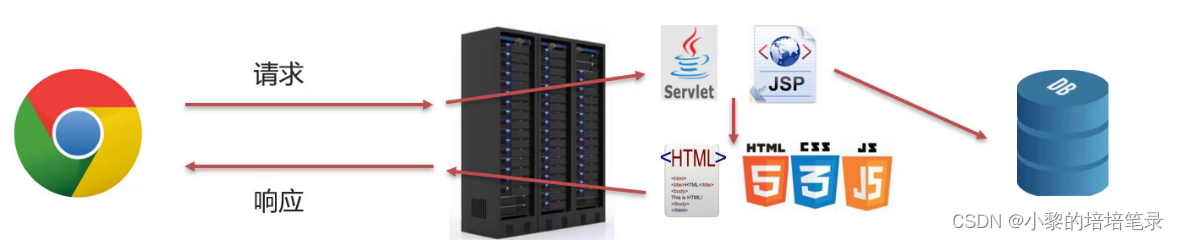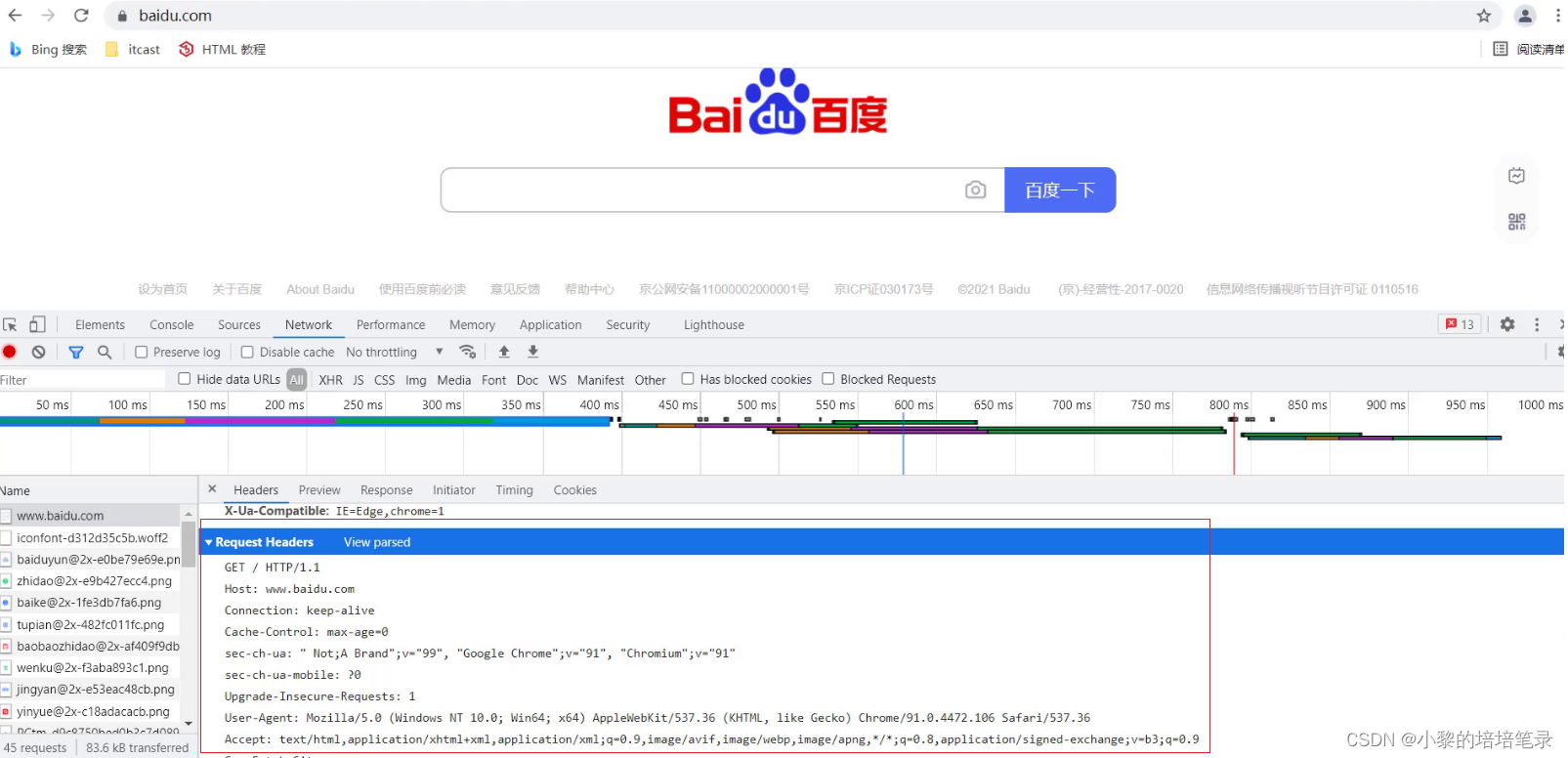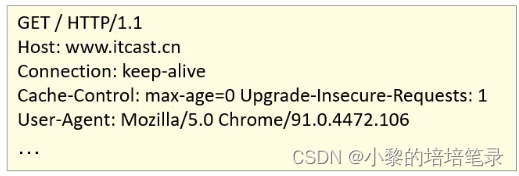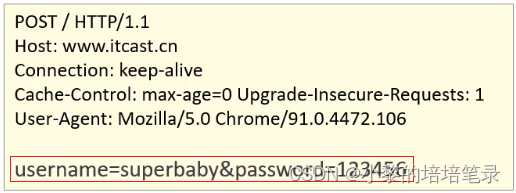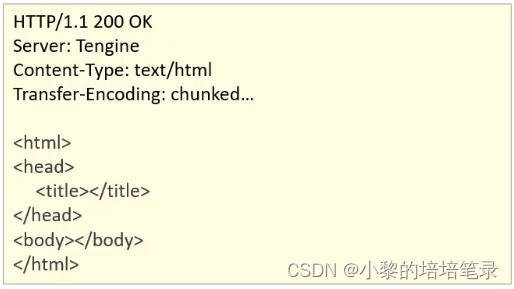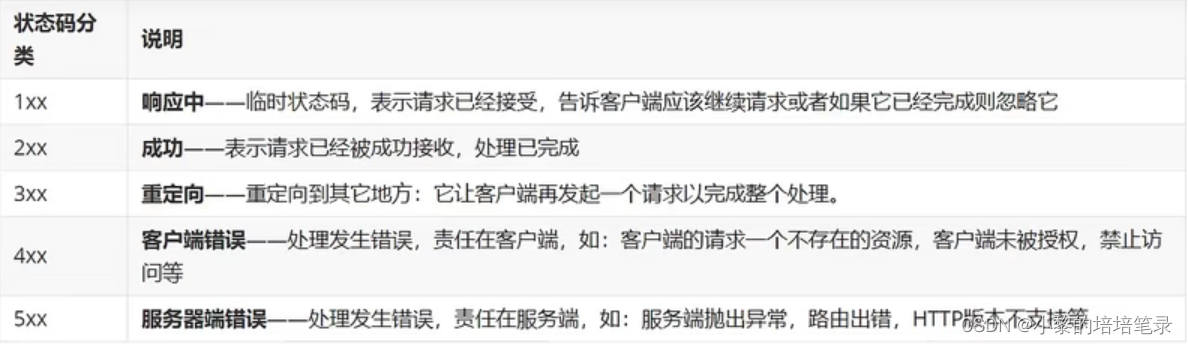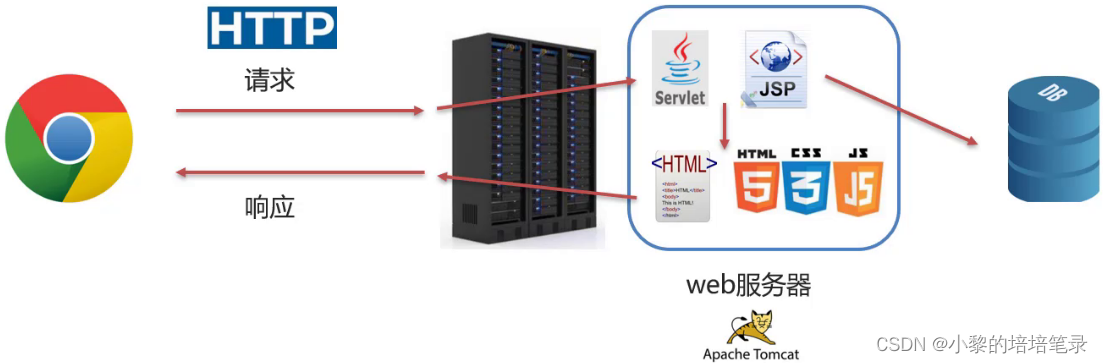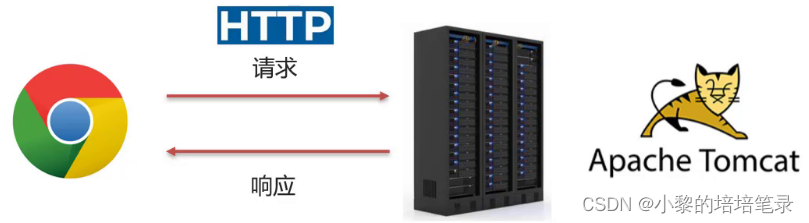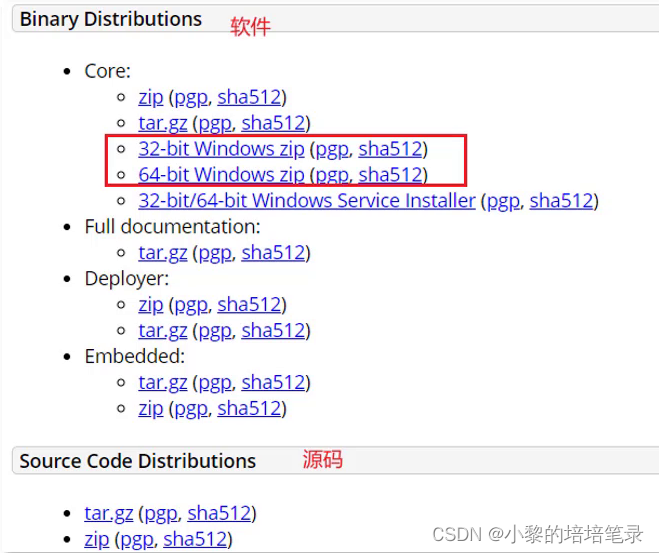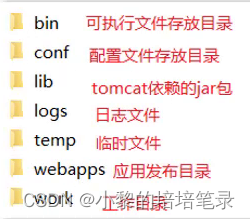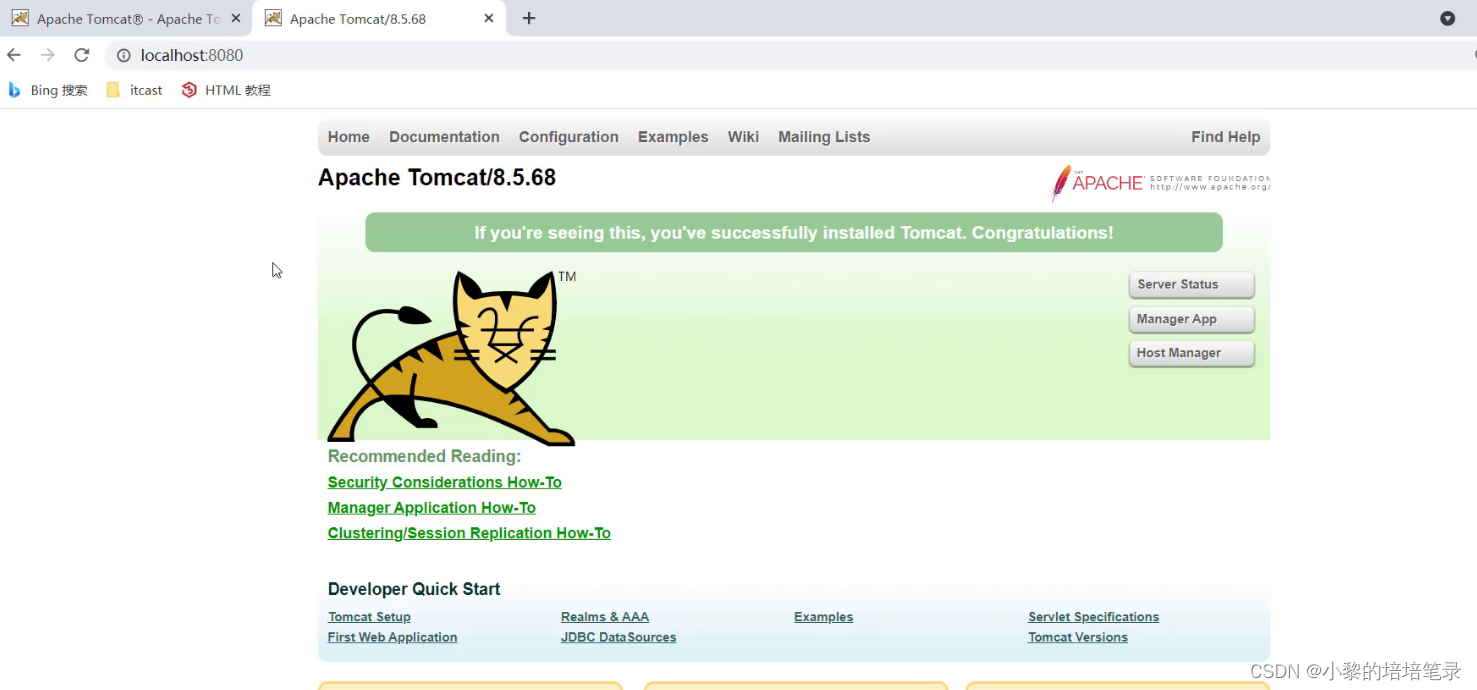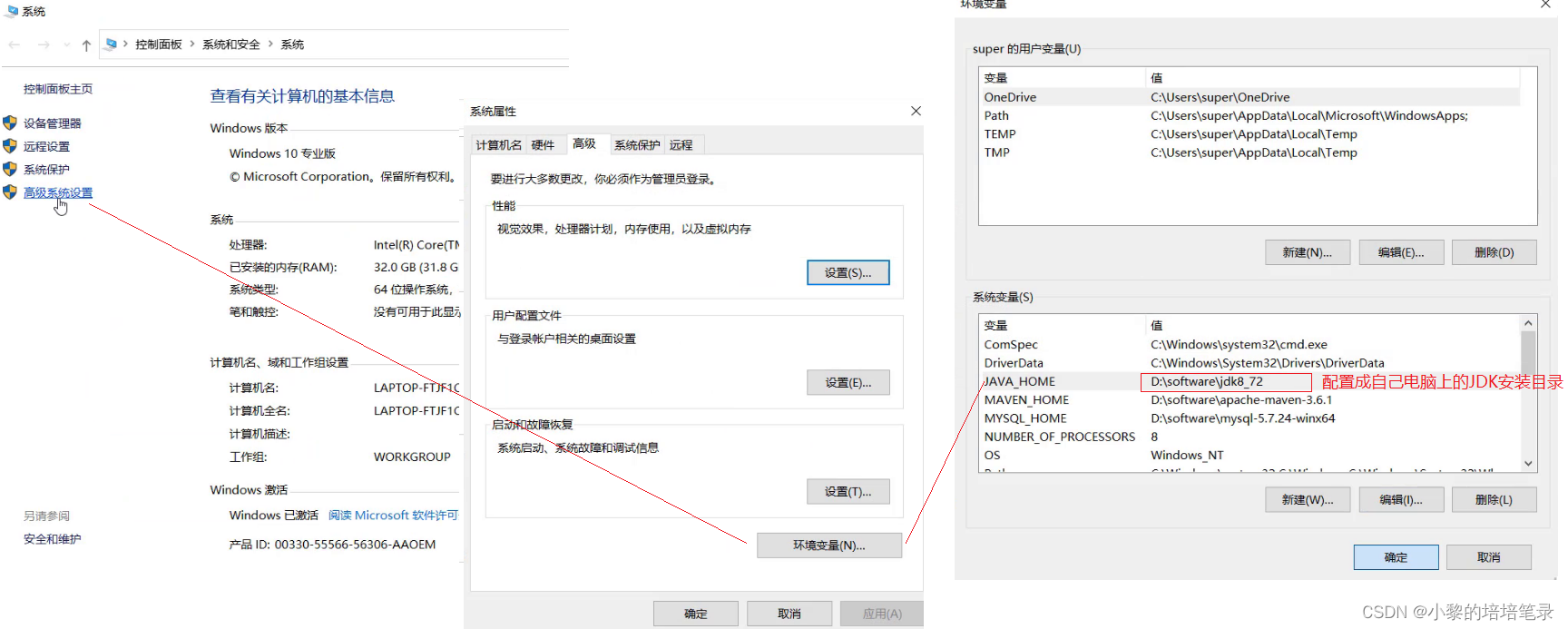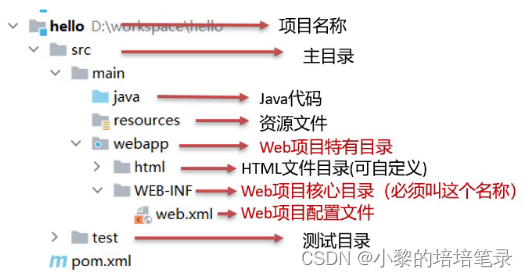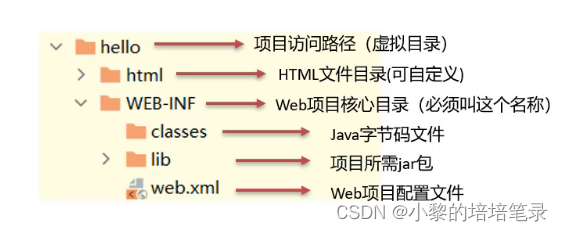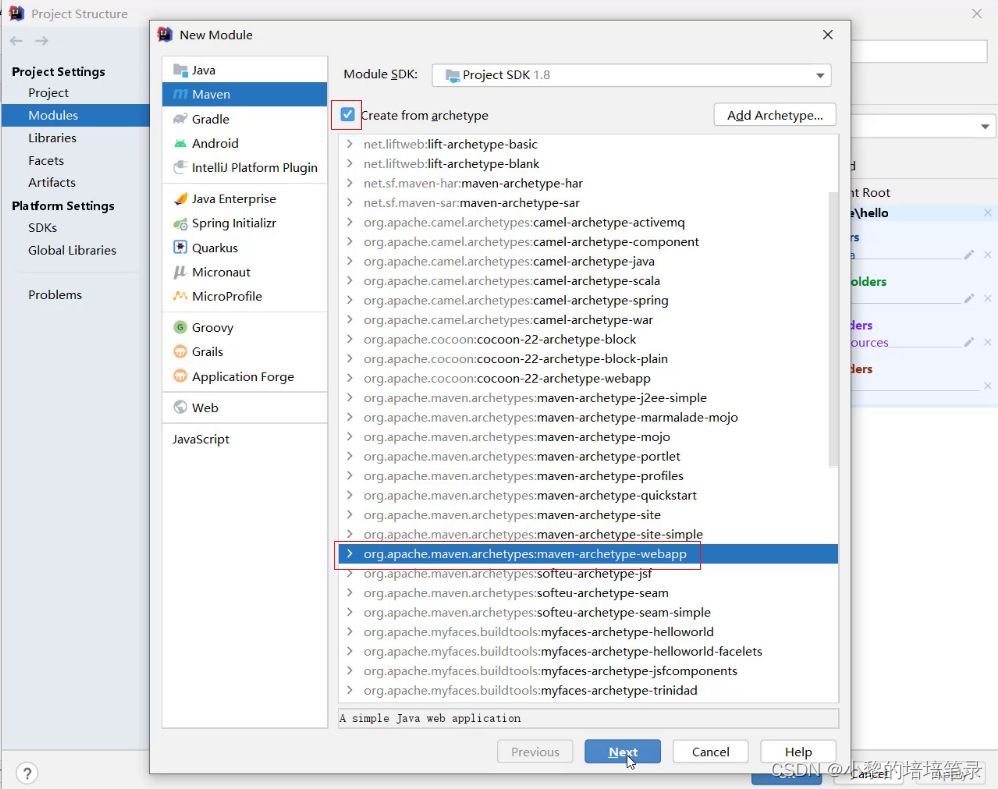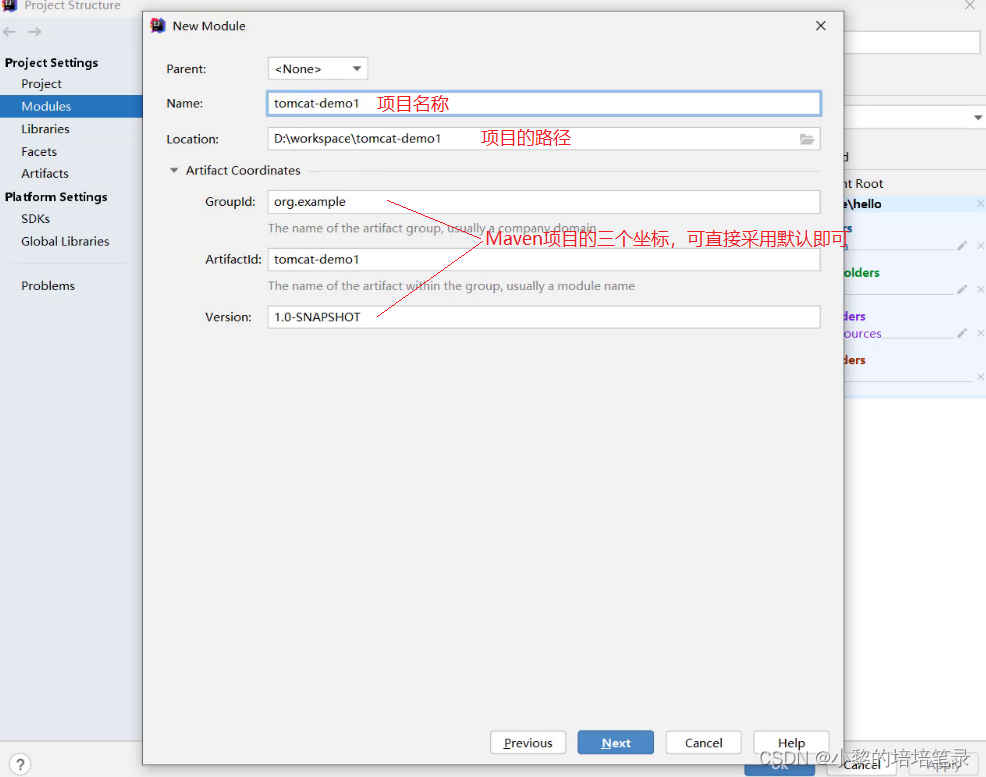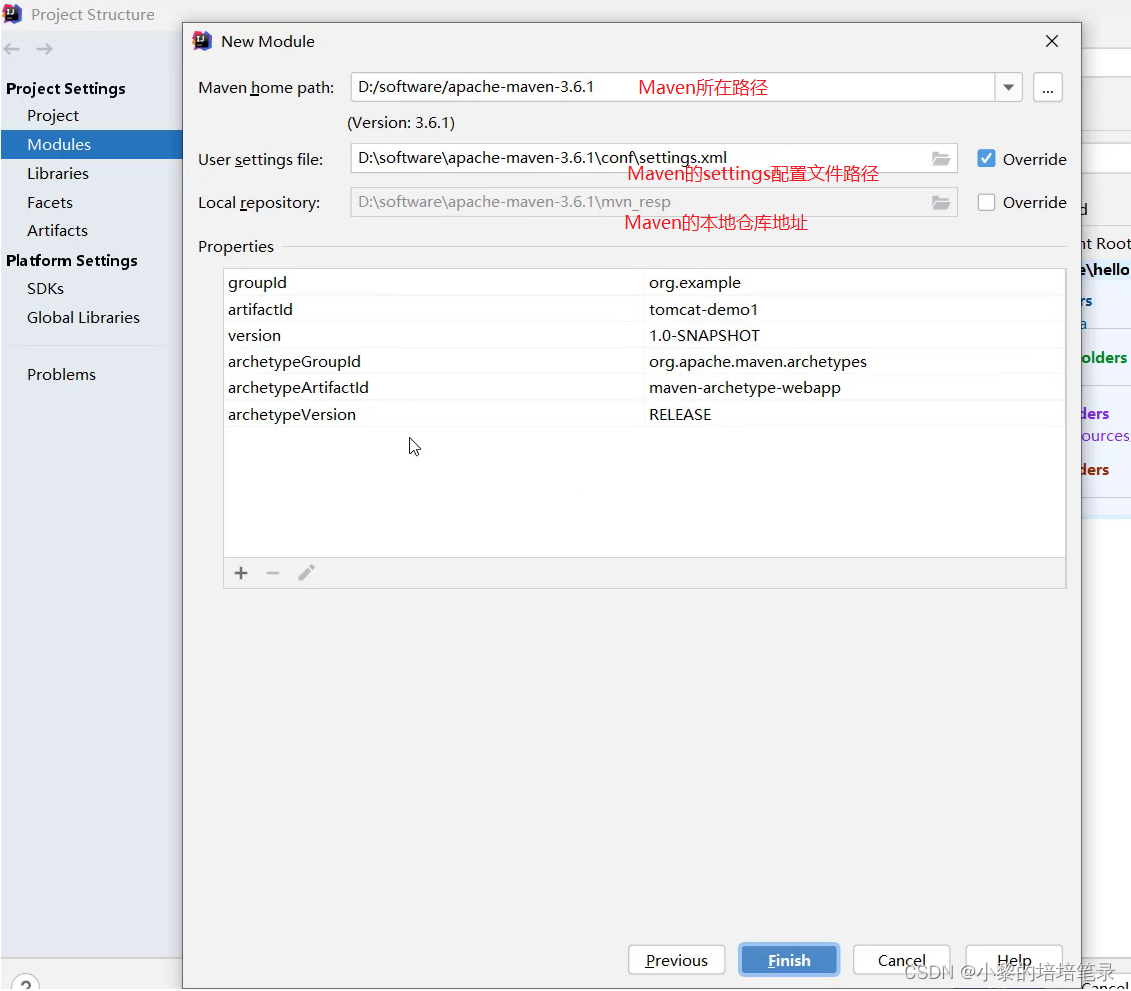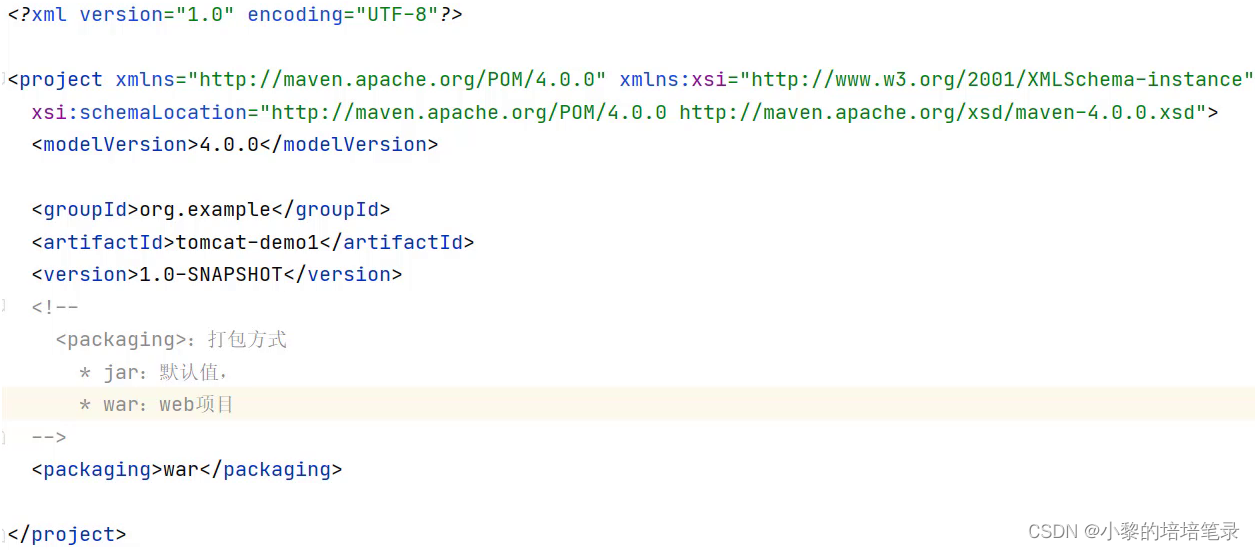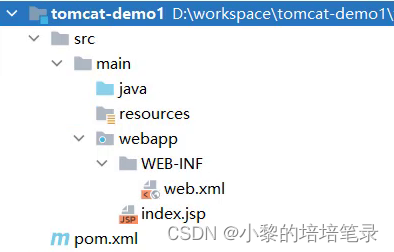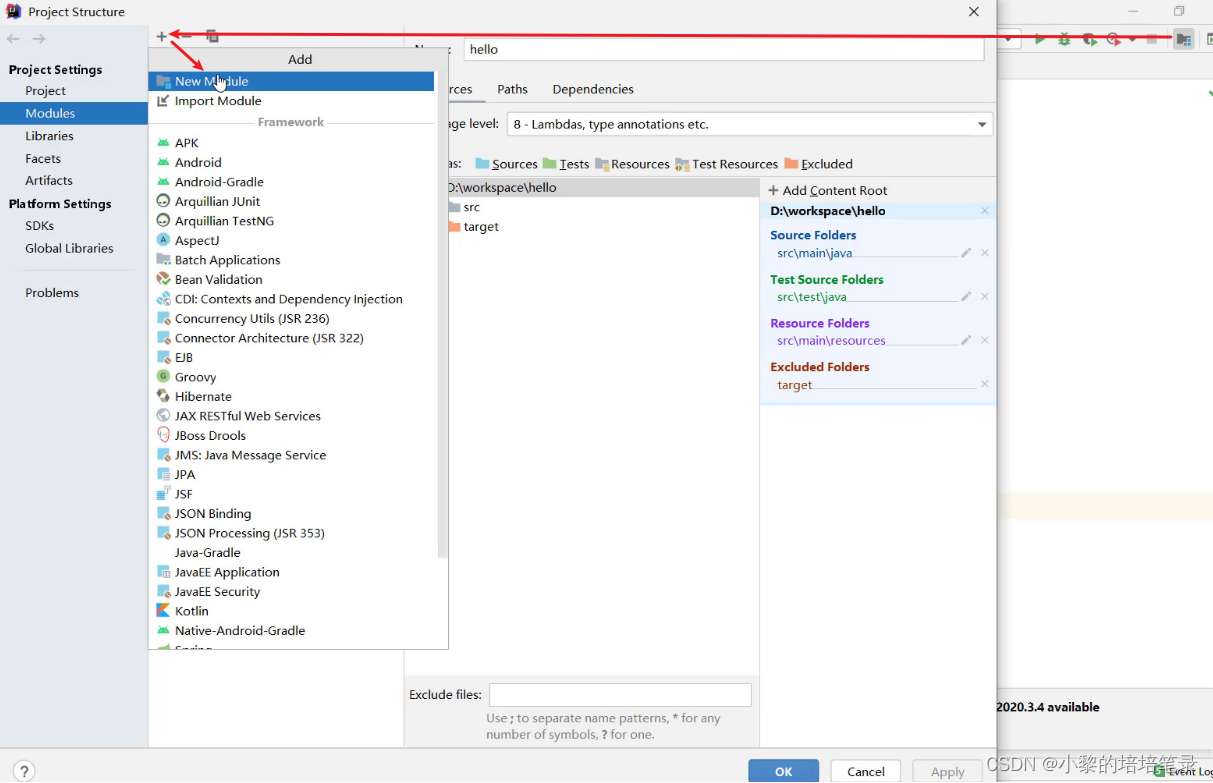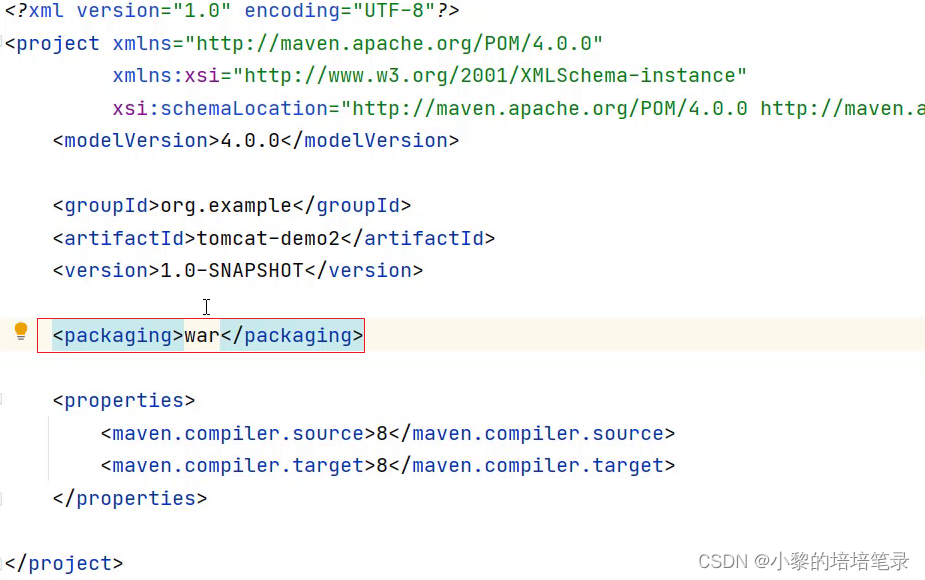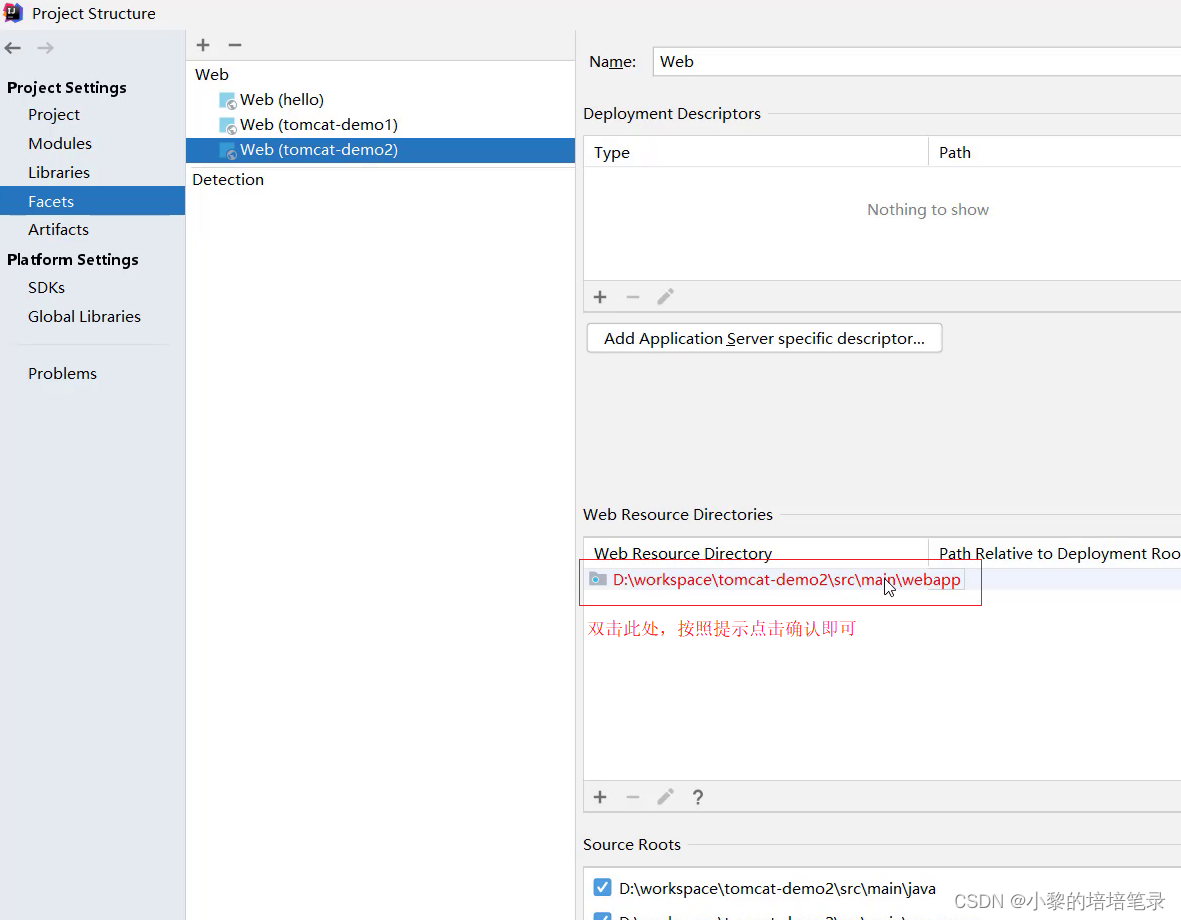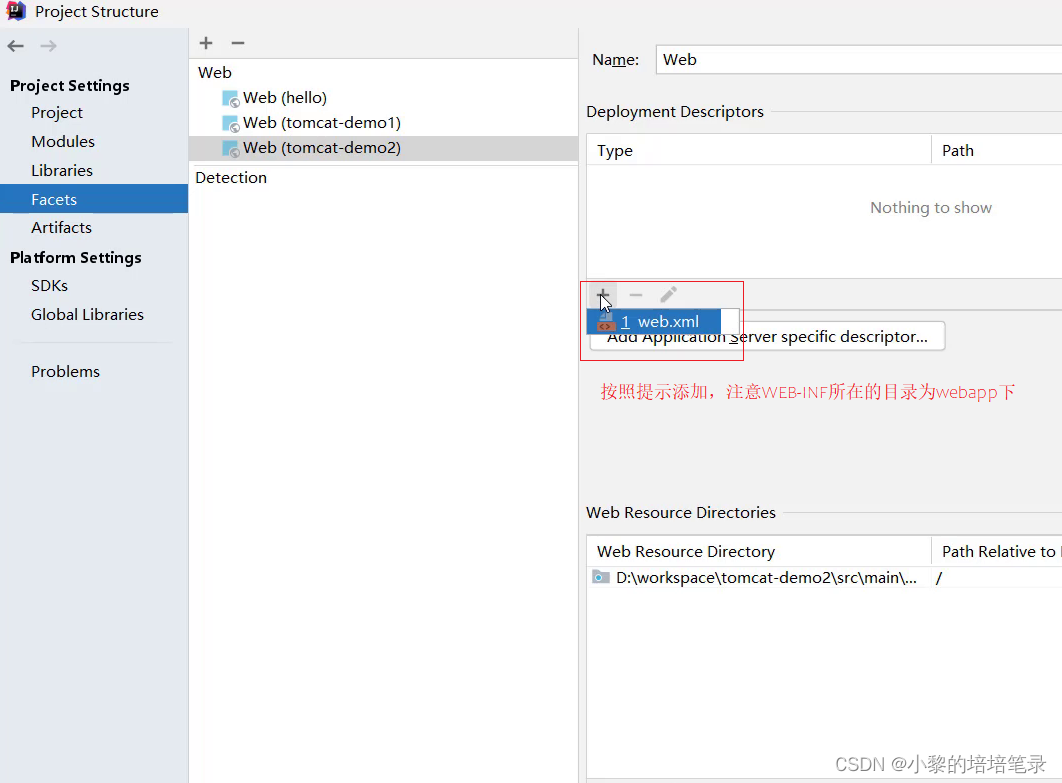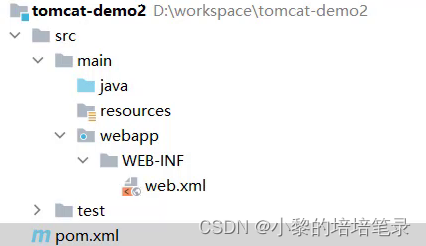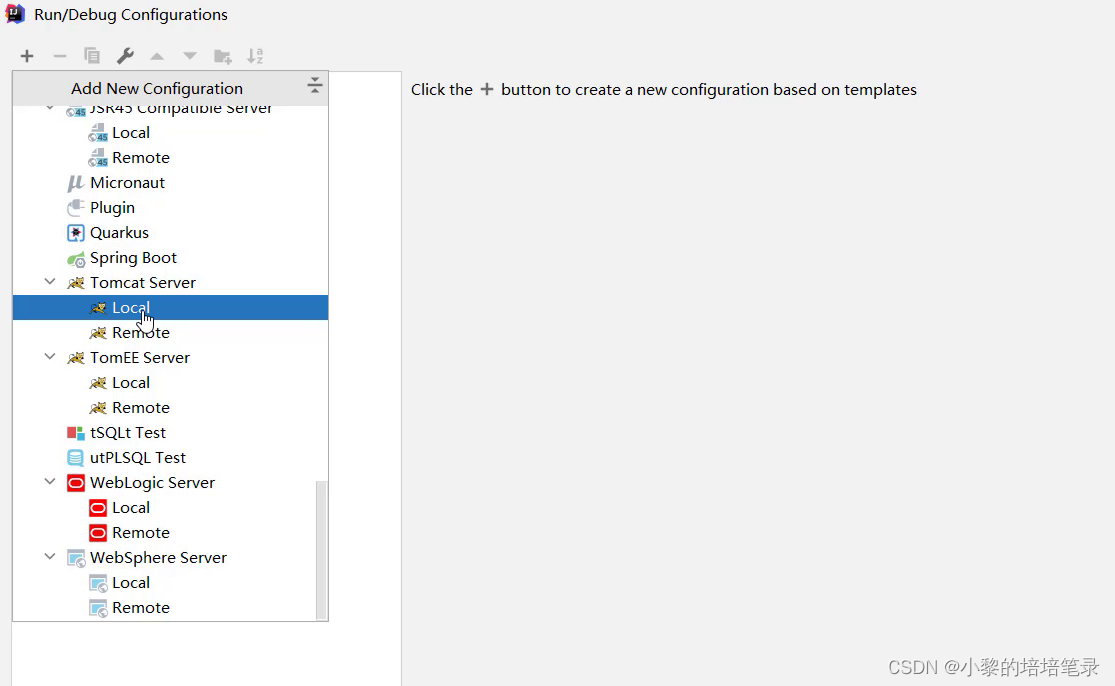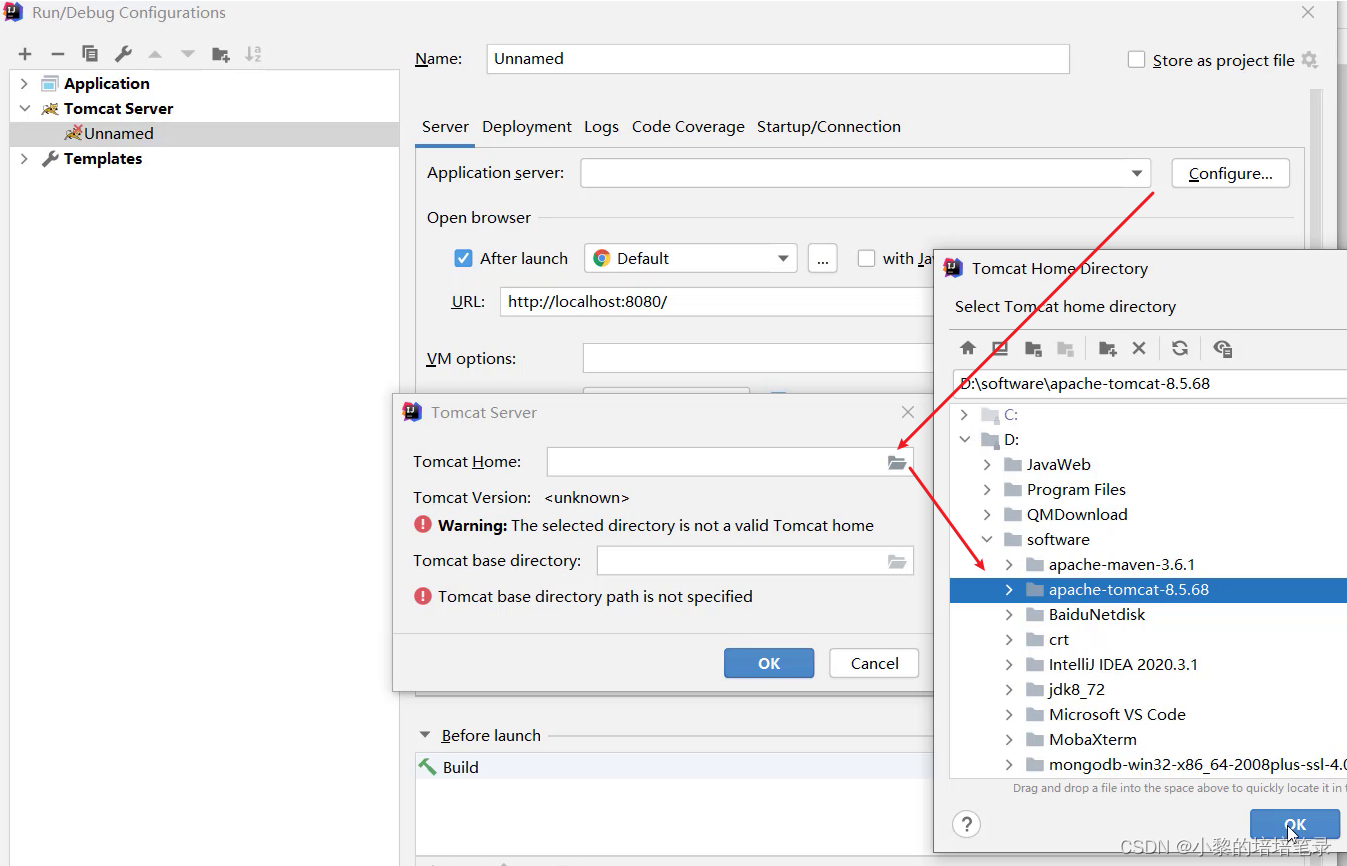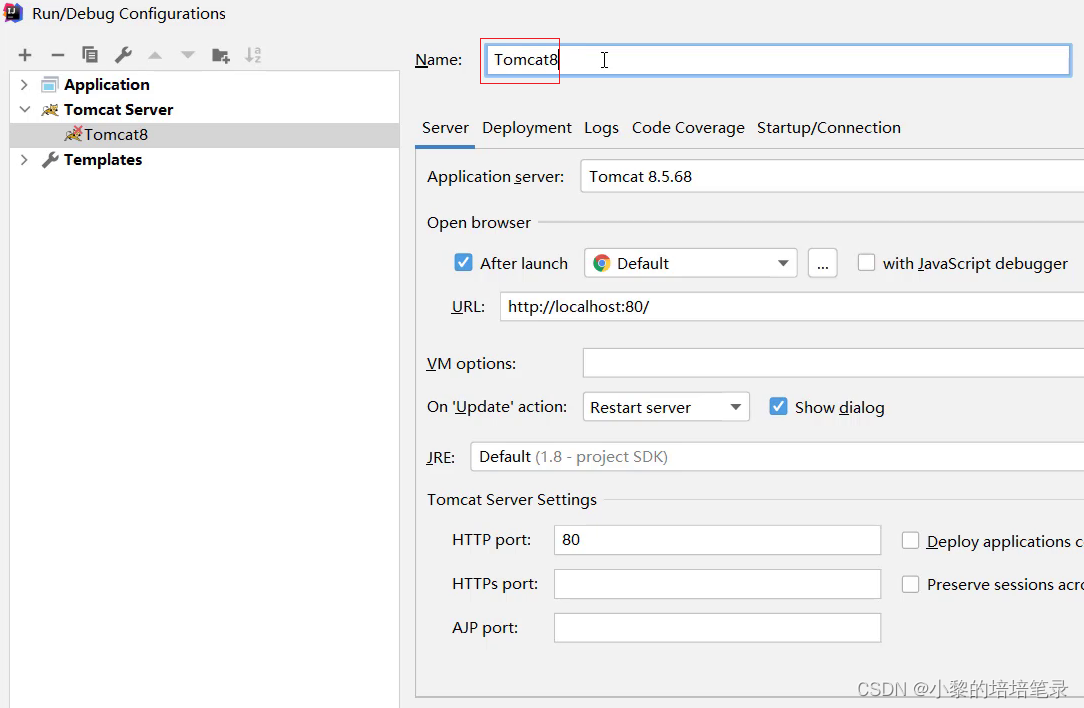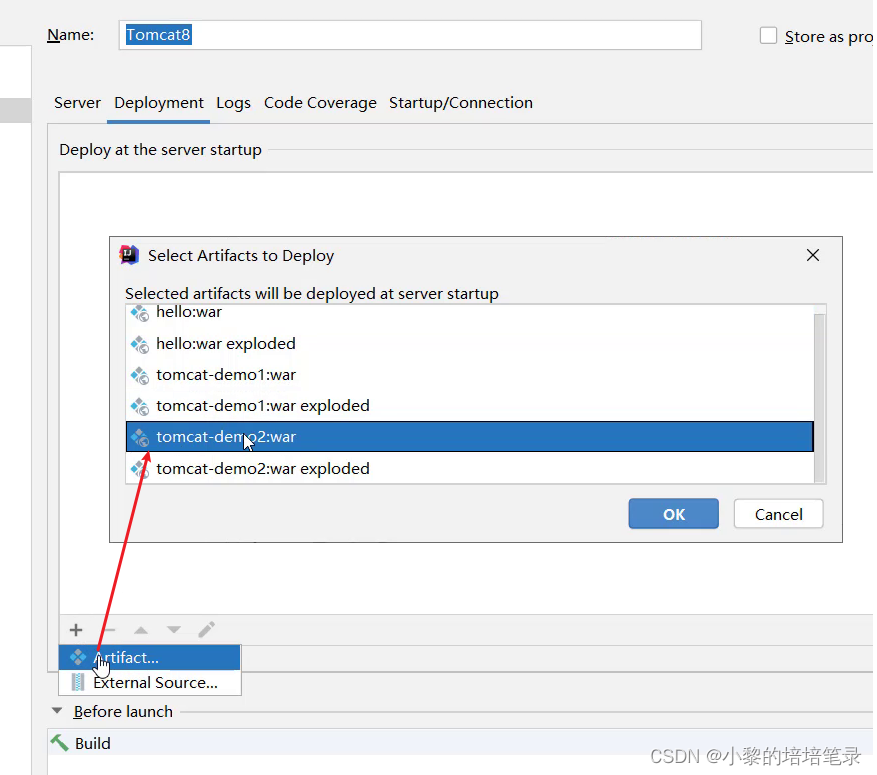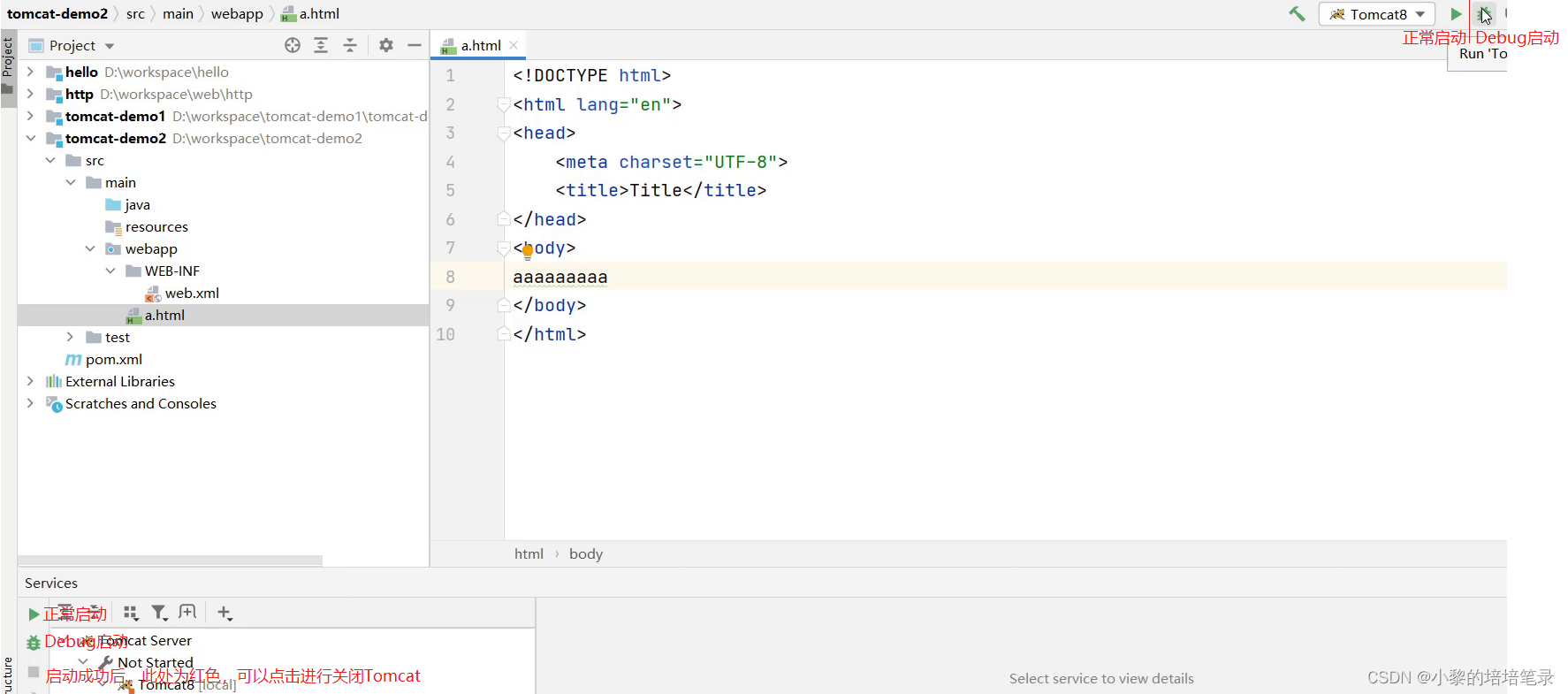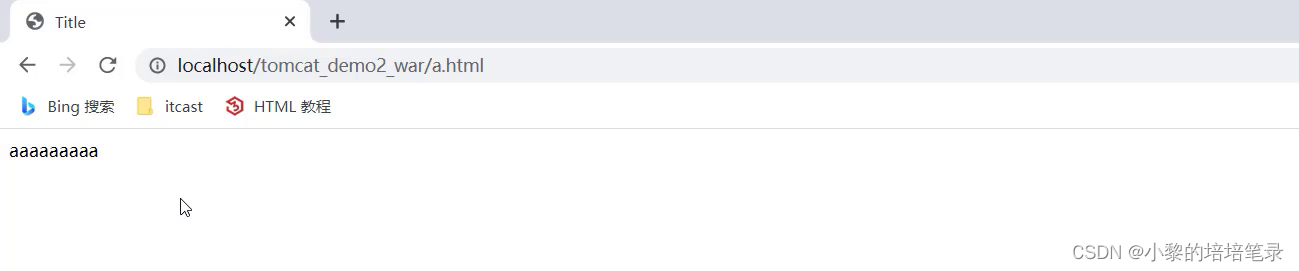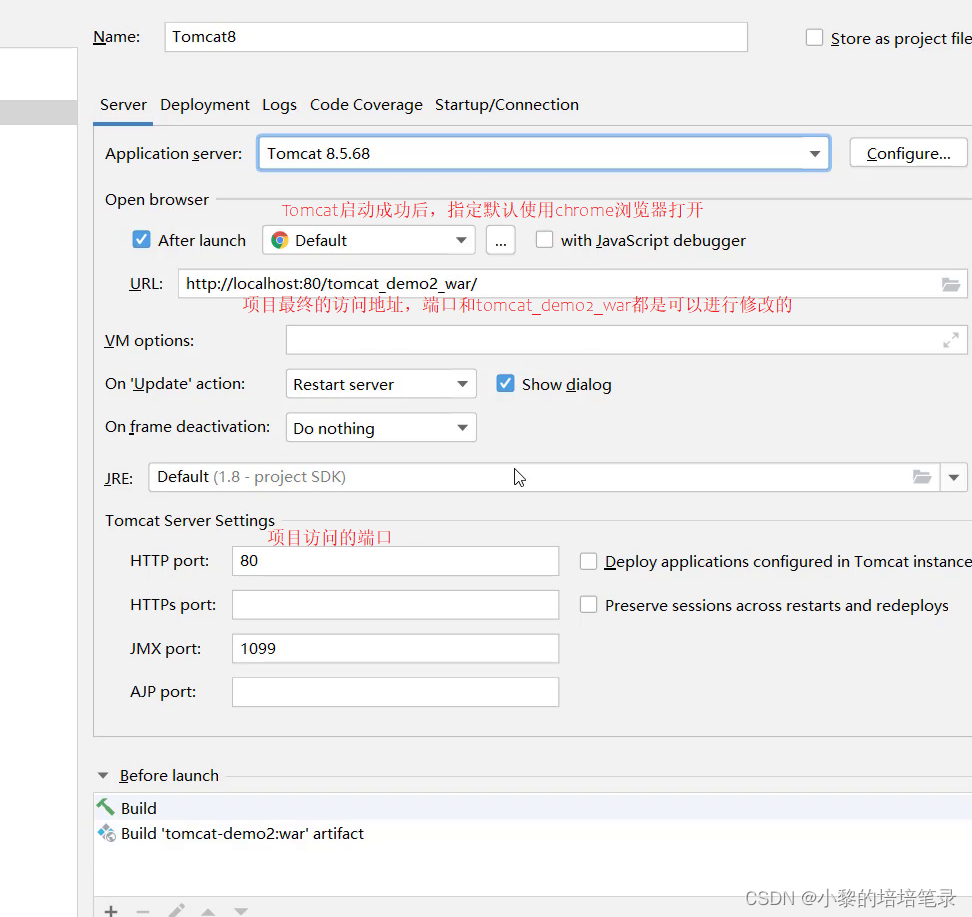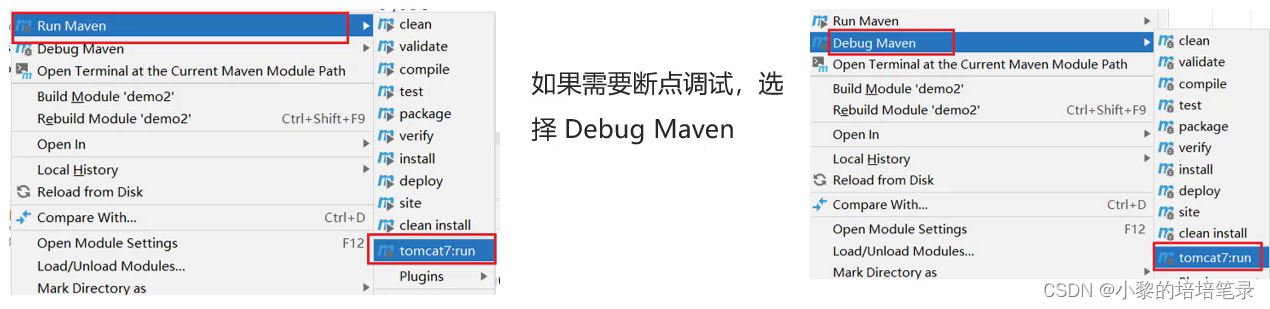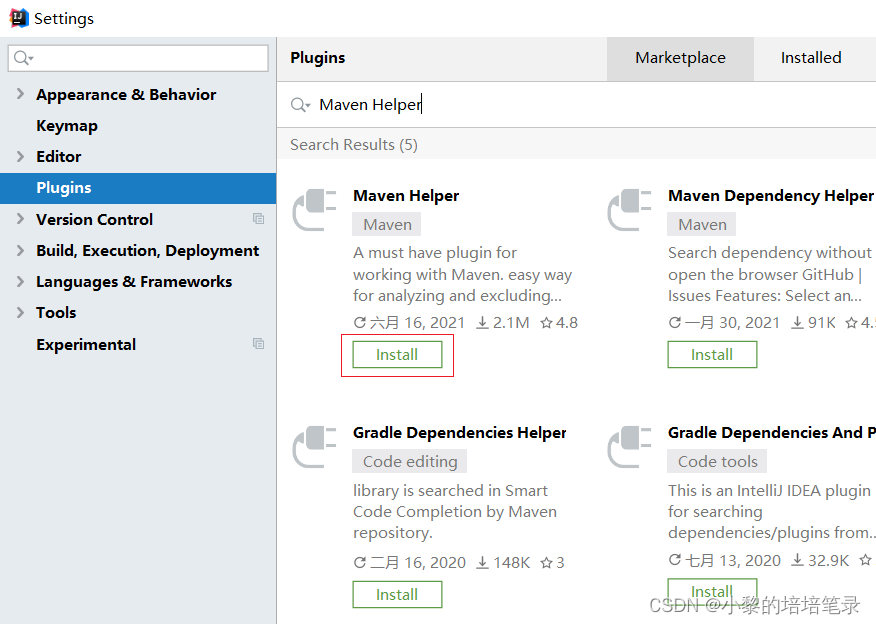Tomcat基本使用以及项目部署。
| 阿里云国内75折 回扣 微信号:monov8 |
| 阿里云国际,腾讯云国际,低至75折。AWS 93折 免费开户实名账号 代冲值 优惠多多 微信号:monov8 飞机:@monov6 |
目录
一、HTTP协议
1、基本介绍
▶ 概述
HTTP协议HyperText Transfer Protocol : 主要定义通信规则是超文本传输协议规定了浏览器和服务器之间数据传输的规则。
数据传输的规则指的是请求数据和响应数据需要按照指定的格式进行传输。
浏览器发送请求给服务器服务器响应数据给浏览器这整个过程都需要遵守一定的规则TCP、UDP等这些都属于规则这里我们需要使用的是HTTP协议这也是一种规则。如果想知道具体的格式可以打开浏览器点击`F12`打开开发者工具点击`Network`来查看某一次请求的请求数据和响应数据具体的格式内容如下图
▶ HTTP 特点
▷ 基于TCP协议: 面向连接安全。TCP是一种面向连接的(建立连接之前是需要经过三次握手)、可靠的、基于字节流的传输层通信协议在数据传输方面更安全。
▷ 基于请求-响应模型的:一次请求对应一次响应请求和响应是一一对应关系。
▷ HTTP协议是无状态协议 : 对于事物处理没有记忆能力。每次请求-响应都是独立的无状态指的是客户端发送HTTP请求给服务端之后服务端根据请求响应数据响应完后不会记录任何信息。这种特性有优点也有缺点① 缺点:多次请求间不能共享数据②优点:速度快
▶ 请求之间无法共享数据会引发的问题
例如京东购物`加入购物车`和`去购物车结算`是两次请求HTTP协议的无状态特性加入购物车请求响应结束后并未记录加入购物车是何商品发起去购物车结算的请求后因为无法获取哪些商品加入了购物车会导致此次请求无法正确展示数据。
具体使用的时候我们发现京东是可以正常展示数据的原因是Java早已考虑到这个问题并提出了使用`会话技术(Cookie、Session)`来解决这个问题。
2、请求数据格式
▶ 简单介绍
请求数据总共分为三部分内容分别是请求行、请求头、请求体
▷ 请求行: HTTP请求中的第一行数据请求行包含三块内容分别是 GET[请求方式] /[请求URL路径] HTTP/1.1[HTTP协议及版本]请求方式有七种,最常用的是GET和POST。
▷ 请求头: 第二行开始格式为key: value形式。请求头中会包含若干个属性常见的HTTP请求头有:
● Host: 表示请求的主机名
● User-Agent: 浏览器版本,例如Chrome浏览器的标识类似Mozilla/5.0 ...Chrome/79IE浏览器的标识类似Mozilla/5.0 (Windows NT ...)like Gecko
● Accept表示浏览器能接收的资源类型如text/*image/*或者*/*表示所有
● Accept-Language表示浏览器偏好的语言服务器可以据此返回不同语言的网页
● Accept-Encoding表示浏览器可以支持的压缩类型例如gzip, deflate等。▷ 请求体: POST请求的最后一部分存储请求参数
如上图红线框的内容就是请求体的内容请求体和请求头之间是有一个空行隔开。此时浏览器发送的是POST请求。GET和POST两个请求之间的区别:
○ GET请求请求参数在请求行中没有请求体请求参数大小有限制
○ POST请求请求参数在请求体中请求参数大小没有限制
▶ 请求头数据有什么用处?
举例说明: 服务端可以根据请求头中的内容来获取客户端的相关信息有了这些信息服务端就可以处理不同的业务需求比如:
● 不同浏览器解析HTML和CSS标签的结果会有不一致所以就会导致相同的代码在不同的浏览器会出现不同的效果。
● 服务端根据客户端请求头中的数据获取到客户端的浏览器类型就可以根据不同的浏览器设置不同的代码来达到一致的效果。
● 这就是我们常说的浏览器兼容问题。3、响应数据格式
▶ 简单介绍
响应数据总共分为三部分内容分别是响应行、响应头、响应体
▷ 响应行响应数据的第一行,响应行包含三块内容分别是 HTTP/1.1[HTTP协议及版本] 200[响应状态码] ok[状态码的描述]
▷ 响应头第二行开始格式为keyvalue形式。响应头中会包含若干个属性常见的HTTP响应头有:
● Content-Type表示该响应内容的类型例如text/htmlimage/jpeg
● Content-Length表示该响应内容的长度字节数
● Content-Encoding表示该响应压缩算法例如gzip
● Cache-Control指示客户端应如何缓存例如max-age=300表示可以最多缓存300秒▷ 响应体 最后一部分存放响应数据。上图中<html>...</html>这部分内容就是响应体它和响应头之间有一个空行隔开。
▶ 响应状态码
三个常见的响应状态码
● 200 ok 客户端请求成功
● 404 Not Found 请求资源不存在
● 500 Internal Server Error 服务端发生不可预期的错误
二、Tomcat
1、基本介绍
▶ Web概述
Web是全球广域网也称为万维网(www)能够通过浏览器访问的网站。在我们日常的生活中经常会使用浏览器去访问`百度`、`京东`、`传智官网`等这些网站这些网站统称为Web网站。
▶ B/S架构
B/S 架构Browser/Server浏览器/服务器 架构模式它的特点是客户端只需要浏览器应用程序的逻辑和数据都存储在服务器端。浏览器只需要请求服务器获取Web资源服务器把Web资源发送给浏览器即可。大家回想下我们平常的上网过程: 打开浏览器访问百度首页输入要搜索的内容点击回车或百度一下就可以获取和搜索相关的内容。思考下搜索的内容并不在我们自己的点上那么这些内容从何而来答案很明显是从百度服务器返回给我们的日常百度的小细节逢年过节百度的logo会更换不同的图片服务端发生变化客户端不需做任务事情就能获取最新内容
所以说B/S架构的好处: 易于维护升级(服务器端升级后客户端无需任何部署就可以使用到新的版本)。
▶ 静态资源
静态资源主要包含HTML、CSS、JavaScript、图片等主要负责页面的展示。但是由于做出来的这些内容都是静态的这就会导致所有的人看到的内容将是一模一样。
在日常上网的过程中我们除了看到这些好看的页面以外还会碰到很多动态内容比如我们常见的百度登录效果:`张三`登录以后在网页的右上角看到的是 `张三`而`李四`登录以后看到的则是`李四`。所以不同的用户访问相同的资源看到的内容大多数是不一样的要想实现这样的效果光靠静态资源是无法实现的。▶ 动态资源
动态资源主要包含Servlet、JSP等主要用来负责逻辑处理。动态资源处理完逻辑后会把得到的结果交给静态资源来进行展示动态资源和静态资源要结合一起使用。
▶ 数据库
数据库主要负责存储数据。整个Web的访问过程就如下图所示:
(1)浏览器发送一个请求到服务端去请求所需要的相关资源;
(2)资源分为动态资源和静态资源,动态资源可以是使用Java代码按照Servlet和JSP的规范编写的内容;
(3)在Java代码可以进行业务处理也可以从数据库中读取数据;
(4)拿到数据后把数据交给HTML页面进行展示,再结合CSS和JavaScript使展示效果更好;
(5)服务端将静态资源响应给浏览器;
(6)浏览器将这些资源进行解析;
(7)解析后将效果展示在浏览器用户就可以看到最终的结果。▶ Web服务器
什么是Web服务器
Web服务器是一个应用程序软件对HTTP协议的操作进行封装使得程序员不必直接对协议进行操作让Web开发更加便捷。主要功能是"提供网上信息浏览服务"。Web服务器是安装在服务器端的一款软件将来我们把自己写的Web项目部署到Web Tomcat服务器软件中当Web服务器软件启动后部署在Web服务器软件中的页面就可以直接通过浏览器来访问了。
▶ Tomcat 概述
Tomcat是Apache软件基金会一个核心项目是一个开源免费的轻量级Web服务器支持Servlet/JSP少量JavaEE规范。因为Tomcat支持Servlet/JSP规范所以Tomcat也被称为Web容器、Servlet容器。Servlet需要依赖Tomcat才能运行。
官网: https://tomcat.apache.org/
▶ JavaEE规范
Java Enterprise Edition,Java企业版。指Java企业级开发的技术规范总和。包含13项技术规范:JDBC、JNDI、EJB、RMI、JSP、Servlet、XML、JMS、Java IDL、JTS、JTA、JavaMail、JAF。
2、基本使用
▶ 下载安装
1、去官网下载对应版本的压缩包。
2、直接将压缩包解压即安装成功。
注意Tomcat在解压缩的时候解压所在的目录可以任意但最好解压到一个不包含中文和空格的目录因为后期在部署项目的时候如果路径有中文或者空格可能会导致程序部署失败。
3、打开`apache-tomcat-8.5.68`目录就能看到如下目录结构
▷ bin: 目录下有两类文件一种是以`.bat`结尾的是Windows系统的可执行文件一种是以`.sh`结尾的是Linux系统的可执行文件。
▷ webapps: 就是以后项目部署的目录。
▶ 启动
▷ 双击: bin\startup.bat
▷ 启动后通过浏览器访问 `http://localhost:8080`能看到Apache Tomcat的内容就说明Tomcat已经启动成功。
▷ 注意: 启动的过程中控制台有中文乱码需要修改conf/logging.prooperties 目录下的文件UTF-8 --> GBK
▷ 闪退问题
Tomcat启动的时候启动窗口一闪而过: 需要检查JAVA_HOME环境变量是否正确配置
▶ 关闭
▷ 关闭有三种方式
● 直接x掉运行窗口:强制关闭。[不建议]
● bin\shutdown.bat正常关闭。
● ctrl+c 正常关闭。[建议]▶ 端口配置
▷ Tomcat默认的端口是8080要想修改Tomcat启动的端口号需要修改 conf/server.xml
注意: HTTP协议默认端口号为80如果将Tomcat端口号改为80则将来访问Tomcat时将不用输入端口号。
▷ 启动时可能出现的错误
Tomcat的端口号取值范围是0-65535之间任意未被占用的端口如果设置的端口号被占用启动的时候就会包如下的错误
3、项目部署
▶ Tomcat部署项目
将项目放置到webapps目录下即部署完成。一般JavaWeb项目会被打包成war包然后将war包放到Webapps目录下Tomcat会自动解压缩war文件Tomcat检测到war包后会自动完成解压缩在webapps目录下就会多一个项目目录通过浏览器访问`http://localhost/项目路径`能看到下面的内容就说明项目已经部署成功。
▶ Web项目结构
Web项目的结构分为: 开发中的项目和开发完可以部署的Web项目,这两种项目的结构是不一样的。
▷ Maven Web项目结构: 开发中的项目
▷ 开发完成部署的Web项目
● 开发项目通过执行Maven打包命令package,可以获取到部署的Web项目目录
● 编译后的Java字节码文件和resources的资源文件会被放到WEB-INF下的classes目录下
● pom.xml中依赖坐标对应的jar包会被放入WEB-INF下的lib目录下▶ 创建Maven Web项目两种方式
▷ 使用骨架具体的步骤包含:
1.创建Maven项目2.选择使用Web项目骨架
3.输入Maven项目坐标创建项目
4.确认Maven相关的配置信息后完成项目创建
5.删除pom.xml中多余内容
6.补齐Maven Web项目缺失的目录结构
▷ 不使用骨架具体的步骤包含:
1. 创建Maven项目
2. 选择不使用Web项目骨架
3. 输入Maven项目坐标创建项目
4. 在pom.xml设置打包方式为war,默认是不写代表打包方式为jar
5. 补齐Maven Web项目缺失webapp的目录结构
6. 补齐Maven Web项目缺失WEB-INF/web.xml的目录结构
7. 补充完后最终的项目结构如下:
▶ IDEA使用Tomcat
在IDEA中集成使用Tomcat有两种方式分别是集成本地Tomcat和Tomcat Maven插件。
▷ 集成本地Tomcat将刚才本地安装好的Tomcat8集成到IDEA中完成项目部署。
1. 打开添加本地Tomcat的面板
2. 指定本地Tomcat的具体路径
3. 修改Tomcat的名称此步骤可以不改只是让名字看起来更有意义HTTP port中的端口也可以进行修改比如把8080改成80
4. 将开发项目部署项目到Tomcat中
扩展内容 xxx.war和 xxx.war exploded这两种部署项目模式的区别?
● war模式是将WEB工程打成war包把war包发布到Tomcat服务器上
● war exploded模式是将WEB工程以当前文件夹的位置关系发布到Tomcat服务器上
● war模式部署成功后Tomcat的webapps目录下会有部署的项目内容
● war exploded模式部署成功后Tomcat的webapps目录下没有而使用的是项目的target目录下的内容进行部署
● 建议大家都选war模式进行部署更符合项目部署的实际情况5. 部署成功后就可以启动项目为了能更好的看到启动的效果可以在webapp目录下添加a.html页面
6. 启动成功后可以通过浏览器进行访问测试
7. 最终的注意事项
▷ Tomcat Maven插件
1. 在pom.xml中添加Tomcat插件
<build> <plugins> <!--Tomcat插件 --> <plugin> <groupId>org.apache.tomcat.maven</groupId> <artifactId>tomcat7-maven-plugin</artifactId> <version>2.2</version> </plugin> </plugins> </build>2. 使用Maven Helper插件快速启动项目选中项目右键-->Run Maven --> tomcat7:run
注意如果选中项目并右键点击后看不到Run Maven和Debug Maven这个时候就需要在IDEA中下载Maven Helper插件具体的操作方式为: File --> Settings --> Plugins --> Maven Helper ---> Install,安装完后按照提示重启IDEA就可以看到了。
Maven Tomcat插件目前只有Tomcat7版本没有更高的版本可以使用使用Maven Tomcat插件要想修改Tomcat的端口和访问路径可以直接修改pom.xml
<build> <plugins> <!--Tomcat插件 --> <plugin> <groupId>org.apache.tomcat.maven</groupId> <artifactId>tomcat7-maven-plugin</artifactId> <version>2.2</version> <configuration> <port>80</port><!--访问端口号 --> <!--项目访问路径 未配置访问路径: http://localhost:80/tomcat-demo2/a.html 配置/后访问路径: http://localhost:80/a.html 如果配置成 /hello,访问路径会变成http://localhost:80/hello/a.html --> <path>/</path> </configuration> </plugin> </plugins> </build>